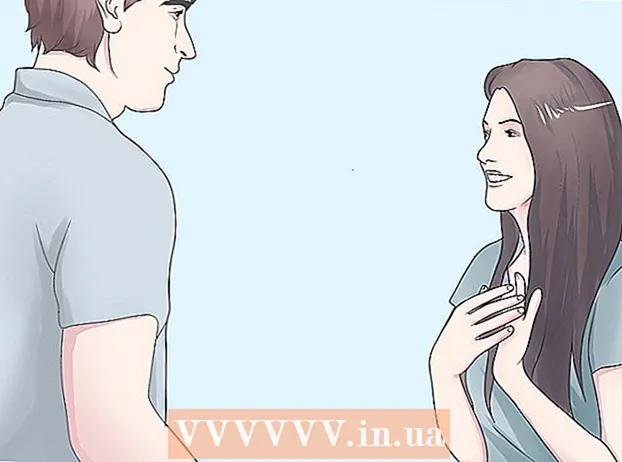Pengarang:
Christy White
Tanggal Pembuatan:
4 Boleh 2021
Tanggal Pembaruan:
1 Juli 2024

Isi
- Melangkah
- Metode 1 dari 3: Ubah ukuran artboard
- Metode 2 dari 3: Ubah ukuran beberapa artboards
- Metode 3 dari 3: Sesuaikan artboard Anda dengan gambar
- Tips
- Peringatan
Artikel ini mengajarkan Anda cara mengubah ukuran artboard Anda di Adobe Illustrator.
Melangkah
Metode 1 dari 3: Ubah ukuran artboard
 Buka dokumen Anda di Illustrator. Klik dua kali proyek Illustrator untuk membukanya. Anda harus terlebih dahulu membuka proyek di Illustrator sebelum Anda dapat menyesuaikan artboard.
Buka dokumen Anda di Illustrator. Klik dua kali proyek Illustrator untuk membukanya. Anda harus terlebih dahulu membuka proyek di Illustrator sebelum Anda dapat menyesuaikan artboard.  Temukan artboard yang ingin Anda sesuaikan. Lihat di panel Artboards di sisi kanan halaman, dan temukan nama artboard Anda.
Temukan artboard yang ingin Anda sesuaikan. Lihat di panel Artboards di sisi kanan halaman, dan temukan nama artboard Anda. - Jika Anda tidak melihat panel ini, klik Jendela di bagian atas layar, lalu aktifkan Artboards di menu tarik-turun.
 Klik dua kali ikon "Artboard". Ini adalah persegi panjang dengan tanda plus (+) di sebelah kanan nama area gambar. Ini akan membuka jendela popup.
Klik dua kali ikon "Artboard". Ini adalah persegi panjang dengan tanda plus (+) di sebelah kanan nama area gambar. Ini akan membuka jendela popup.  Ubah lebar area gambar. Anda melakukan ini dengan menyesuaikan angka di kotak teks "Lebar".
Ubah lebar area gambar. Anda melakukan ini dengan menyesuaikan angka di kotak teks "Lebar".  Ubah ketinggian area gambar. Anda melakukan ini dengan menyesuaikan angka di kotak teks "Tinggi".
Ubah ketinggian area gambar. Anda melakukan ini dengan menyesuaikan angka di kotak teks "Tinggi".  klik baik. Tombol ini berada di bagian bawah jendela. Ini akan menyimpan perubahan dan mengubah ukuran artboard Anda.
klik baik. Tombol ini berada di bagian bawah jendela. Ini akan menyimpan perubahan dan mengubah ukuran artboard Anda. - Untuk menyesuaikan posisi gambar di artboard Anda, pilih gambar dan seret garis putus-putus yang muncul.
Metode 2 dari 3: Ubah ukuran beberapa artboards
 Buka dokumen Anda di Illustrator. Klik dua kali proyek Illustrator untuk membukanya. Anda harus terlebih dahulu membuka proyek di Illustrator sebelum Anda dapat menyesuaikan artboard.
Buka dokumen Anda di Illustrator. Klik dua kali proyek Illustrator untuk membukanya. Anda harus terlebih dahulu membuka proyek di Illustrator sebelum Anda dapat menyesuaikan artboard.  Pilih artboards untuk menyesuaikan. Di panel Artboards di sisi kanan halaman, Anda melihat daftar semua artboards Anda; tolong tunggu sebentar Ctrl (Windows) atau ⌘ Perintah (Mac) dan klik setiap artboard yang ingin Anda sesuaikan.
Pilih artboards untuk menyesuaikan. Di panel Artboards di sisi kanan halaman, Anda melihat daftar semua artboards Anda; tolong tunggu sebentar Ctrl (Windows) atau ⌘ Perintah (Mac) dan klik setiap artboard yang ingin Anda sesuaikan. - Jika Anda tidak melihat panel Artboards, klik Jendela di bagian atas layar, dan klik Artboards di menu tarik-turun.
 klik ⇧ Shift+HAI. Ini akan memilih artboards yang Anda klik dan membuka ukurannya di bagian atas jendela Illustrator.
klik ⇧ Shift+HAI. Ini akan memilih artboards yang Anda klik dan membuka ukurannya di bagian atas jendela Illustrator.  Ubah ukuran artboards. Anda dapat memasukkan ukuran yang Anda inginkan di kotak teks "B" dan "H" di bagian atas halaman.
Ubah ukuran artboards. Anda dapat memasukkan ukuran yang Anda inginkan di kotak teks "B" dan "H" di bagian atas halaman. - Untuk mengatur posisi gambar di setiap artboard, pilih gambar dan drag garis putus-putus yang muncul.
Metode 3 dari 3: Sesuaikan artboard Anda dengan gambar
 Buka dokumen Anda di Illustrator. Klik dua kali proyek Illustrator untuk membukanya. Anda harus terlebih dahulu membuka proyek di Illustrator sebelum Anda dapat menyesuaikan artboard.
Buka dokumen Anda di Illustrator. Klik dua kali proyek Illustrator untuk membukanya. Anda harus terlebih dahulu membuka proyek di Illustrator sebelum Anda dapat menyesuaikan artboard.  klik Obyek. Ini adalah item menu yang ada di bagian atas jendela Illustrator (Windows) atau di bagian atas layar (Mac). Ini akan membuka menu drop-down.
klik Obyek. Ini adalah item menu yang ada di bagian atas jendela Illustrator (Windows) atau di bagian atas layar (Mac). Ini akan membuka menu drop-down.  Pilih Artboards. Opsi ini dapat ditemukan di bagian bawah menu drop-down. Menu sekarang akan muncul.
Pilih Artboards. Opsi ini dapat ditemukan di bagian bawah menu drop-down. Menu sekarang akan muncul.  klik Sesuaikan dengan Batas Gambar. Anda dapat menemukannya di menu. Sesuaikan ukuran artboard sesuai dengan ukuran karya seni.
klik Sesuaikan dengan Batas Gambar. Anda dapat menemukannya di menu. Sesuaikan ukuran artboard sesuai dengan ukuran karya seni. - Jika Anda memiliki beberapa artboards, setiap artboard akan disesuaikan.
Tips
- Artboard berbeda dari ruang kerja Anda. Ruang kerja juga kanvas adalah ruang yang berisi semua artboards Anda.
Peringatan
- Tidak seperti artboards, ruang kerja di Illustrator tidak dapat ditingkatkan atau diturunkan dari ukuran standar 227 x 227 inci.